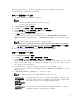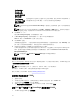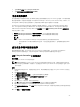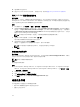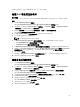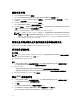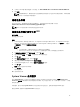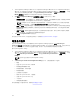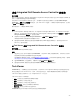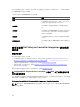Users Guide
2. 选择 iDRAC 设置并单击 Lifecycle Controller。
3. 选择重新启动时收集系统资源清册 (CISOR)。
自动查找和握手
自动查找和握手功能使目标系统上的 iDRAC 能够定位资源调配服务并与 Site Server 建立通信。Dell 资源调配
服务提供管理帐户并使用新系统更新 Configuration Manager。Dell Lifecycle Controller Utility(DLCU)for
Configuration Manager 使用提供的帐户与目标系统的 iDRAC 通信以便调用启用的功能。
在 DLCI for Configuration Manager 查找到包含 iDRAC 的系统后,它会在 Configuration Manager 2012
SP2、Configuration Manager 2012 R2 SP1、Configuration Manager 2012 R2、Configuration Manager
2012 SP1 或 Configuration Manager 2012 中的设备集合下创建所有 Dell Lifecycle Controller 服务器集合。
该集合包含两个子集合
:
• 受管的 Dell Lifecycle Controller(操作系统已部署)- 显示已部署操作系统的系统。
• 受管的 Dell Lifecycle Controller(操作系统未知)- 显示尚未部署操作系统的系统。
注:
– DLCI for Configuration Manager 不支持使用弹性地址自动查找模块化系统。
– 自动查找和导入 Dell 服务器操作同时进行时,可能会创建重复的集合。建议您删除重复的 DLCI
集合。
应用任务序列中的驱动程序
根据要部署的操作系统,您可以应用 Lifecycle Controller 中的驱动程序,也可以应用 Configuration
Manager
存储库中的驱动程序。请将 Configuration Manager 存储库中的驱动程序作为备份。
应用 Lifecycle Controller 中的驱动程序
关于此任务
要应用 Lifecycle Controller 中的驱动程序:
注: 如果您编辑通过选中 Lifecycle Controller 选项显示的驱动程序任务序列,步骤状态和“缺少对象”对
话框中可能不会反映步骤
7 中的错误。请先配置“从 Dell Lifecycle Controller 应用驱动程序”选项,然后
再应用更改。
步骤
1. 如果没有现有的任务序列,则创建新的任务序列,或者编辑驱动程序通过 Lifecycle Controller 显示的任
务序列。
2. 选择应用操作系统映像。
3. 在从捕获的映像应用操作系统下,选择并验证映像软件包和映像。
4. 清除使用无人值守或 sysprep 应答文件进行自定义安装复选框。
5.
选择应用 Windows 设置。
6. 键入许可型号、产品密钥、管理员密码和时区。
7. 选择从 Dell Lifecycle Controller 应用驱动程序并从下拉式列表中选择操作系统。
8. 键入具有管理员凭据的用户名和密码以访问 Configuration Manager 控制台
9. 选择应用驱动程序软件包。单击浏览并从 Configuration Manager 中的驱动程序软件包列表中选择驱动程
序软件包。
10. 单击确定关闭任务序列编辑器。
23